Terjemahan disediakan oleh mesin penerjemah. Jika konten terjemahan yang diberikan bertentangan dengan versi bahasa Inggris aslinya, utamakan versi bahasa Inggris.
Amazon SageMaker JumpStart menyediakan model sumber terbuka terlatih untuk berbagai jenis masalah untuk membantu Anda memulai pembelajaran mesin. Anda dapat melatih dan menyetel model ini secara bertahap sebelum penerapan. JumpStart juga menyediakan template solusi yang menyiapkan infrastruktur untuk kasus penggunaan umum, dan contoh notebook yang dapat dieksekusi untuk pembelajaran mesin dengan AI. SageMaker
Anda dapat menerapkan, menyempurnakan, dan mengevaluasi model yang telah dilatih sebelumnya dari hub model populer melalui halaman JumpStart arahan dalam pengalaman Studio yang diperbarui.
Anda juga dapat mengakses model terlatih, templat solusi, dan contoh melalui halaman JumpStart arahan di Amazon SageMaker Studio Classic.
Langkah-langkah berikut menunjukkan cara mengakses JumpStart model menggunakan Amazon SageMaker Studio dan Amazon SageMaker Studio Classic.
Anda juga dapat mengakses JumpStart model menggunakan SageMaker Python SDK. Untuk informasi tentang cara menggunakan JumpStart model secara terprogram, lihat Menggunakan SageMaker JumpStart Algoritma dengan
Buka dan gunakan JumpStart di Studio
Bagian berikut memberikan informasi tentang cara membuka, menggunakan, dan mengelola JumpStart dari UI Studio.
penting
Per 30 November 2023, pengalaman Amazon SageMaker Studio sebelumnya sekarang bernama Amazon SageMaker Studio Classic. Bagian berikut khusus untuk menggunakan pengalaman Studio yang diperbarui. Untuk informasi tentang menggunakan aplikasi Studio Classic, lihatAmazon SageMaker Studio Klasik.
Buka JumpStart di Studio
Di Amazon SageMaker Studio, buka halaman JumpStart arahan baik melalui halaman Beranda atau menu Beranda di panel sisi kiri. Ini membuka halaman SageMaker JumpStartarahan tempat Anda dapat menjelajahi hub model dan mencari model.
-
Dari halaman Beranda, pilih JumpStartdi panel solusi bawaan dan otomatis.
-
Dari menu Beranda di panel kiri, arahkan ke SageMaker JumpStartnode.
Untuk informasi selengkapnya tentang memulai Amazon SageMaker Studio, lihat SageMaker Studio Amazon.
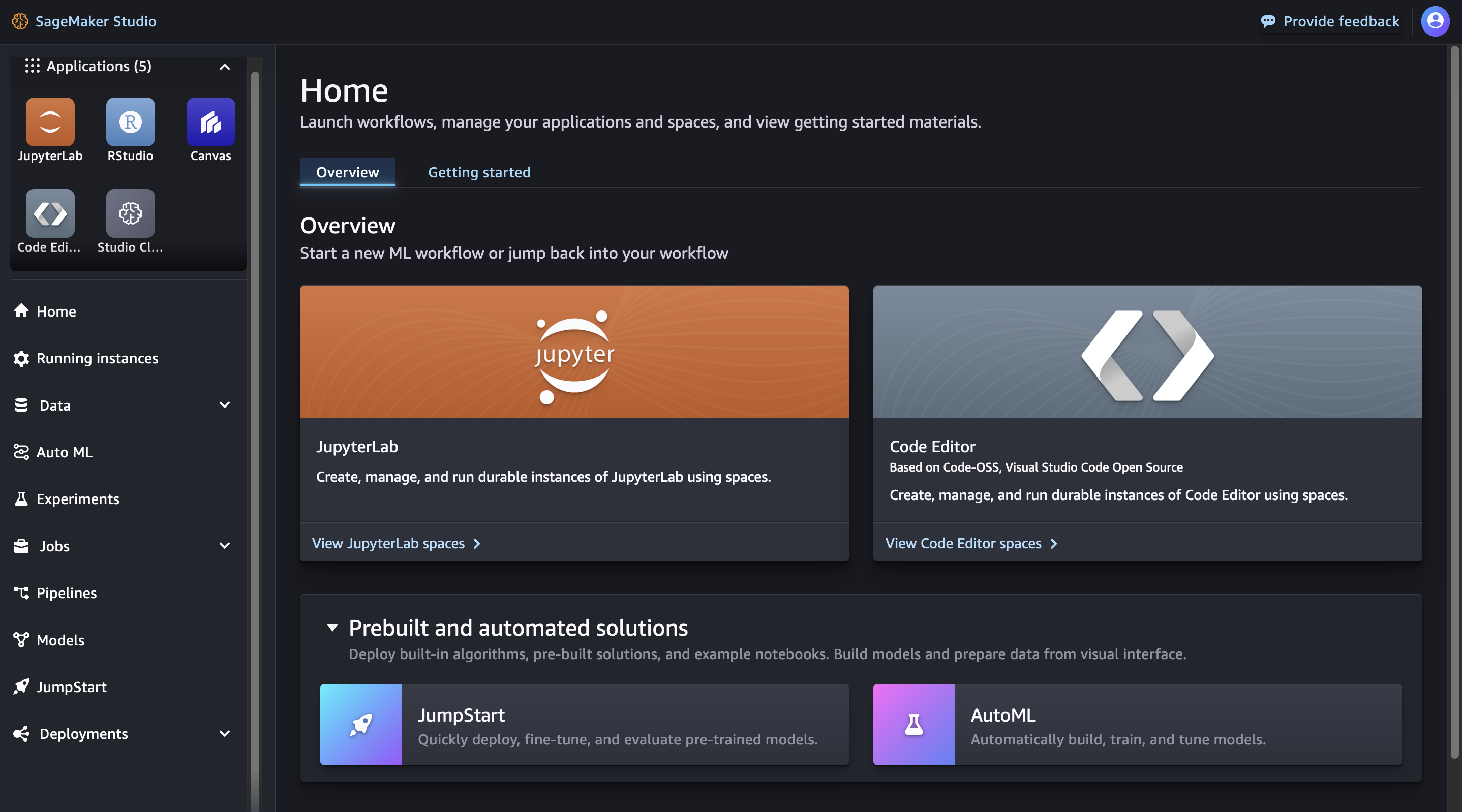
penting
Sebelum mengunduh atau menggunakan konten pihak ketiga: Anda bertanggung jawab untuk meninjau dan mematuhi persyaratan lisensi yang berlaku dan memastikan bahwa mereka dapat diterima untuk kasus penggunaan Anda.
Gunakan JumpStart di Studio
Dari halaman SageMaker JumpStartarahan di Studio, Anda dapat menjelajahi hub model dari penyedia model eksklusif dan tersedia untuk umum.
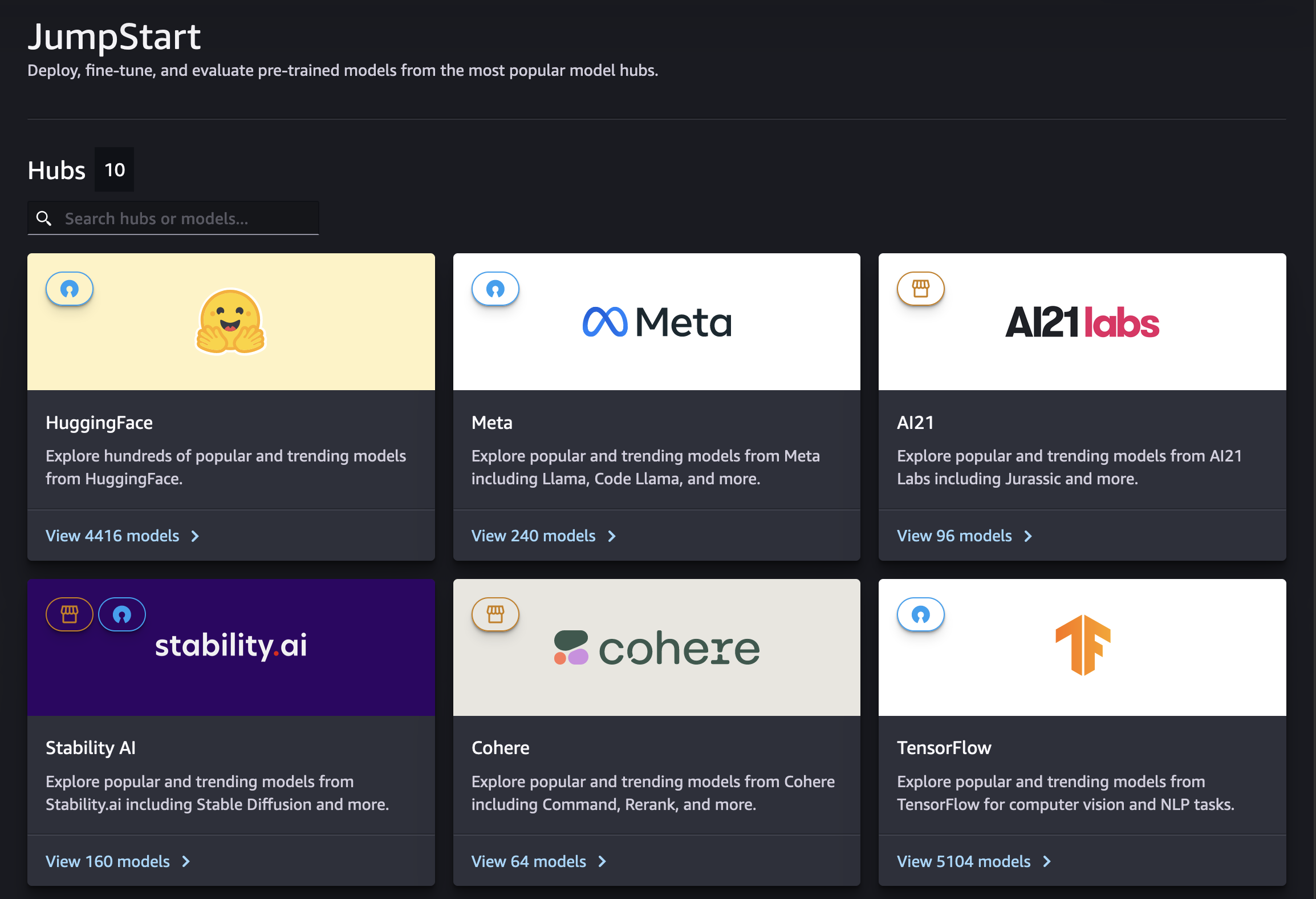
Anda dapat menemukan hub atau model tertentu menggunakan bilah pencarian. Dalam setiap hub model, Anda dapat mencari model secara langsung, mengurutkan berdasarkan atribut yang disediakan, atau memfilter berdasarkan daftar tugas model yang disediakan.
Kelola JumpStart di Studio
Pilih model untuk melihat kartu detail modelnya. Di sudut kanan atas kartu detail model, pilih Fine-tune, Deploy, atau Evaluate untuk mulai mengerjakan alur kerja fine-tuning, deployment, atau evaluasi. Perhatikan bahwa tidak semua model tersedia untuk fine-tuning atau evaluasi. Untuk informasi lebih lanjut tentang masing-masing opsi ini, lihatGunakan model pondasi di Studio.
Buka dan gunakan JumpStart di Studio Classic
Bagian berikut memberikan informasi tentang cara membuka, menggunakan, dan mengelola JumpStart dari Amazon SageMaker Studio Classic UI.
penting
Per 30 November 2023, pengalaman Amazon SageMaker Studio sebelumnya sekarang bernama Amazon SageMaker Studio Classic. Bagian berikut khusus untuk menggunakan aplikasi Studio Classic. Untuk informasi tentang menggunakan pengalaman Studio yang diperbarui, lihat SageMaker Studio Amazon.
Buka JumpStart di Studio Classic
Di Amazon SageMaker Studio Classic, buka halaman JumpStart landing baik melalui halaman Beranda atau menu Beranda di panel sisi kiri.
-
Dari halaman Beranda Anda dapat:
-
Pilih JumpStartdi panel solusi bawaan dan otomatis. Ini membuka halaman SageMaker JumpStartarahan.
-
Pilih model langsung di halaman SageMaker JumpStartarahan, atau pilih opsi Jelajahi Semua untuk melihat solusi atau model yang tersedia dari jenis tertentu.
-
-
Dari menu Beranda di panel kiri Anda dapat:
-
Arahkan ke SageMaker JumpStartnode, lalu pilih Model, notebook, solusi. Ini membuka halaman SageMaker JumpStartarahan.
-
Arahkan ke JumpStartnode, lalu pilih JumpStart Aset yang diluncurkan.
Halaman JumpStart Aset yang Diluncurkan mencantumkan solusi yang saat ini diluncurkan, titik akhir model yang diterapkan, dan pekerjaan pelatihan yang dibuat dengan. JumpStart Anda dapat mengakses halaman JumpStart arahan dari tab ini dengan mengklik JumpStart tombol Browse di kanan atas tab.
-
Halaman JumpStart arahan mencantumkan solusi pembelajaran end-to-end mesin yang tersedia, model yang telah dilatih sebelumnya, dan contoh buku catatan. Dari setiap solusi individu atau halaman model, Anda dapat memilih JumpStart tombol Browse (
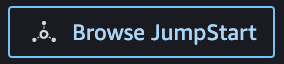 ) di kanan atas tab untuk kembali ke SageMaker JumpStarthalaman.
) di kanan atas tab untuk kembali ke SageMaker JumpStarthalaman.
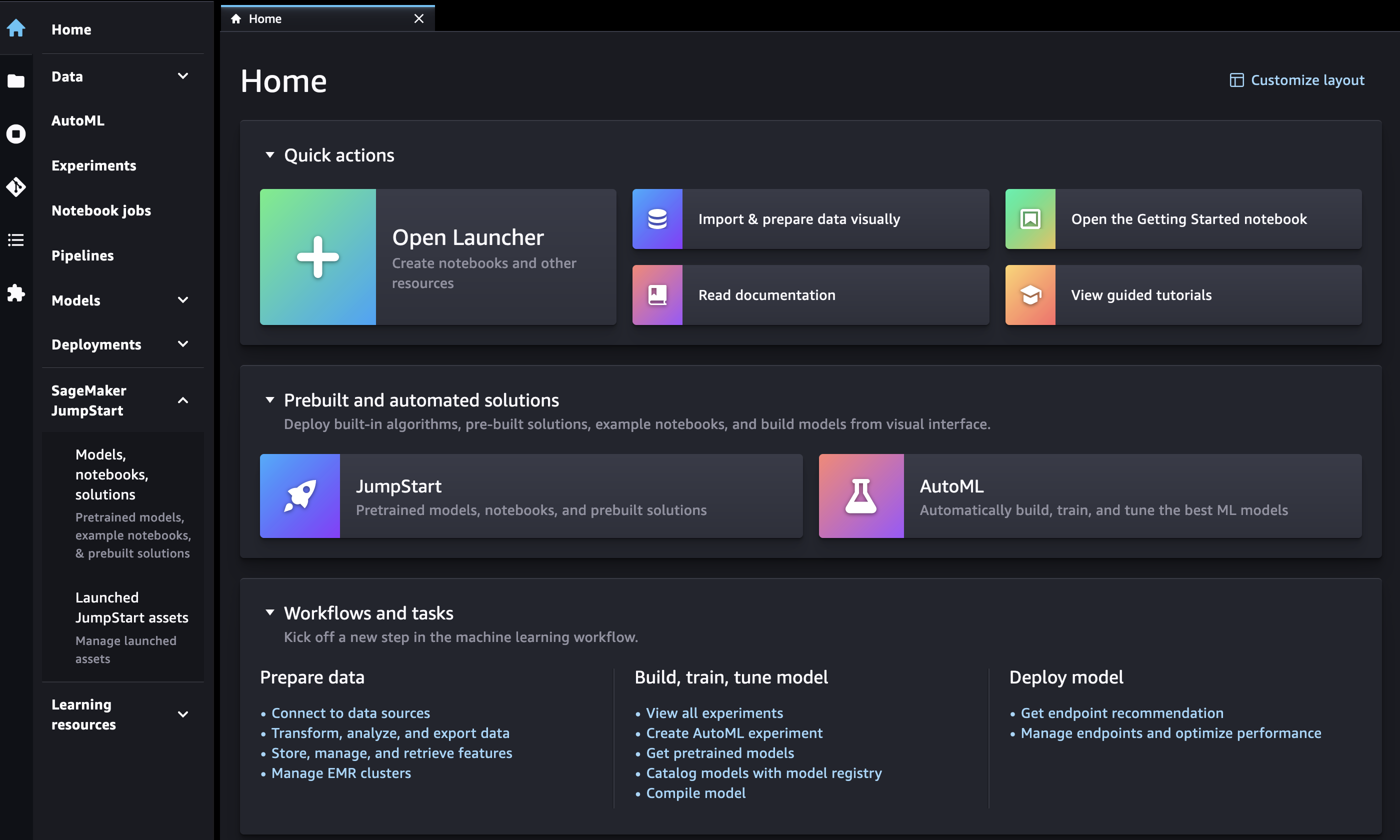
penting
Sebelum mengunduh atau menggunakan konten pihak ketiga: Anda bertanggung jawab untuk meninjau dan mematuhi persyaratan lisensi yang berlaku dan memastikan bahwa mereka dapat diterima untuk kasus penggunaan Anda.
Gunakan JumpStart di Studio Classic
Dari halaman SageMaker JumpStartarahan, Anda dapat menelusuri solusi, model, notebook, dan sumber daya lainnya.
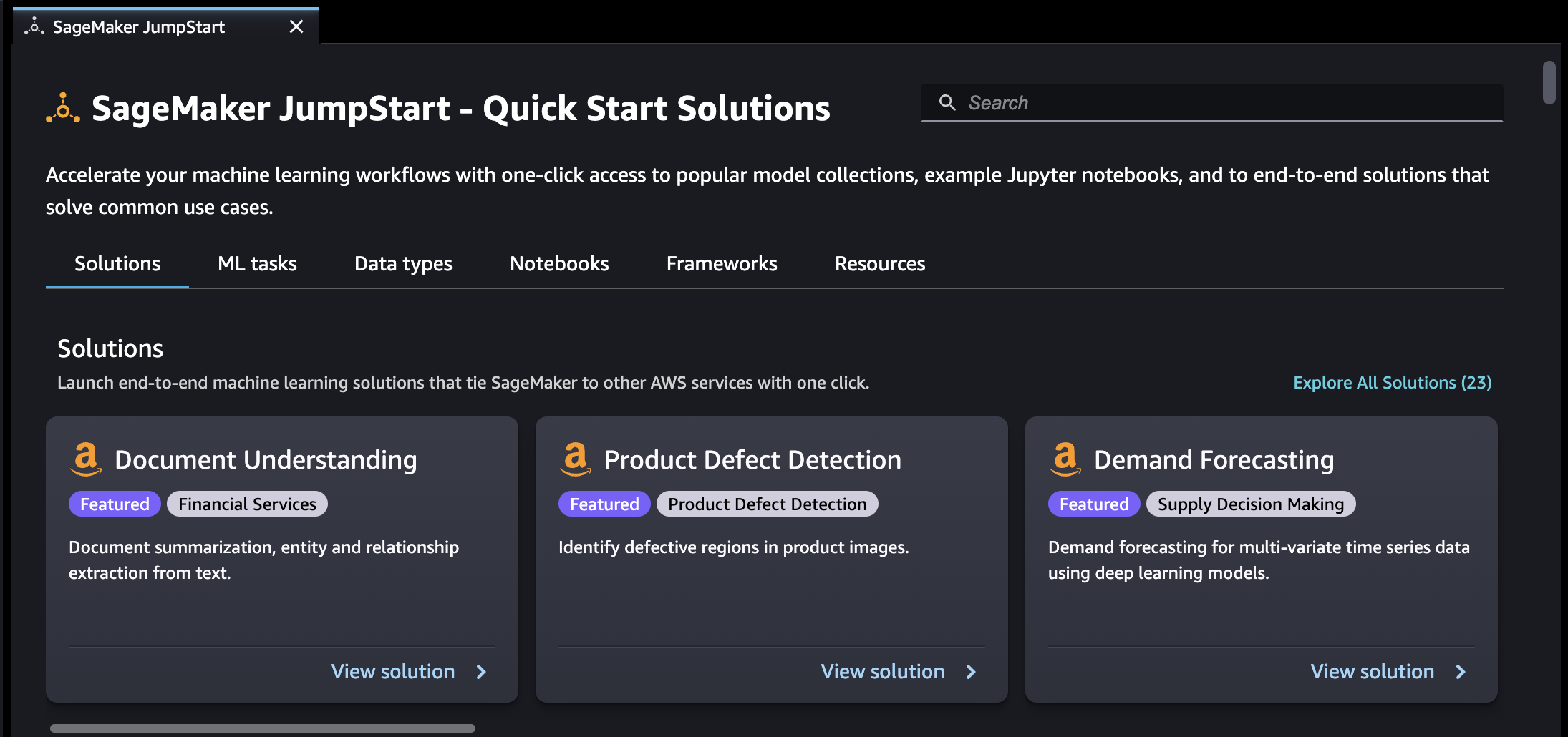
Anda dapat menemukan JumpStart sumber daya dengan menggunakan bilah pencarian, atau dengan menelusuri setiap kategori. Gunakan tab untuk memfilter solusi yang tersedia berdasarkan kategori:
-
Solusi — Dalam satu langkah, luncurkan solusi pembelajaran mesin komprehensif yang mengikat SageMaker AI dengan yang lain Layanan AWS. Pilih Jelajahi Semua Solusi untuk melihat semua solusi yang tersedia.
-
Sumber Daya — Gunakan contoh buku catatan, blog, dan tutorial video untuk mempelajari dan memulai jenis masalah Anda.
-
Blog — Baca detail dan solusi dari pakar pembelajaran mesin.
-
Tutorial video — Tonton tutorial video untuk fitur SageMaker AI dan kasus penggunaan pembelajaran mesin dari pakar pembelajaran mesin.
-
Contoh notebook — Jalankan contoh notebook yang menggunakan fitur SageMaker AI seperti pelatihan Spot Instance dan eksperimen pada berbagai jenis model dan kasus penggunaan.
-
-
Tipe data — Temukan model berdasarkan tipe data (misalnya, Visi, Teks, Tabular, Audio, Pembuatan Teks). Pilih Jelajahi Semua Model untuk melihat semua model yang tersedia.
-
Tugas ML — Temukan model berdasarkan jenis masalah (misalnya, Klasifikasi Gambar, Penyematan Gambar, Deteksi Objek, Pembuatan Teks). Pilih Jelajahi Semua Model untuk melihat semua model yang tersedia.
-
Notebook — Temukan contoh notebook yang menggunakan fitur SageMaker AI di berbagai jenis model dan kasus penggunaan. Pilih Jelajahi Semua Buku Catatan untuk melihat semua contoh buku catatan yang tersedia.
-
Frameworks — Temukan model berdasarkan kerangka kerja (mis.,, PyTorch TensorFlow, Hugging Face).
Kelola JumpStart di Studio Classic
Dari menu Beranda di panel kiri, navigasikan ke SageMaker JumpStart, lalu pilih JumpStart Aset yang diluncurkan untuk mencantumkan solusi yang saat ini diluncurkan, titik akhir model yang diterapkan, dan pekerjaan pelatihan yang dibuat dengan. JumpStart